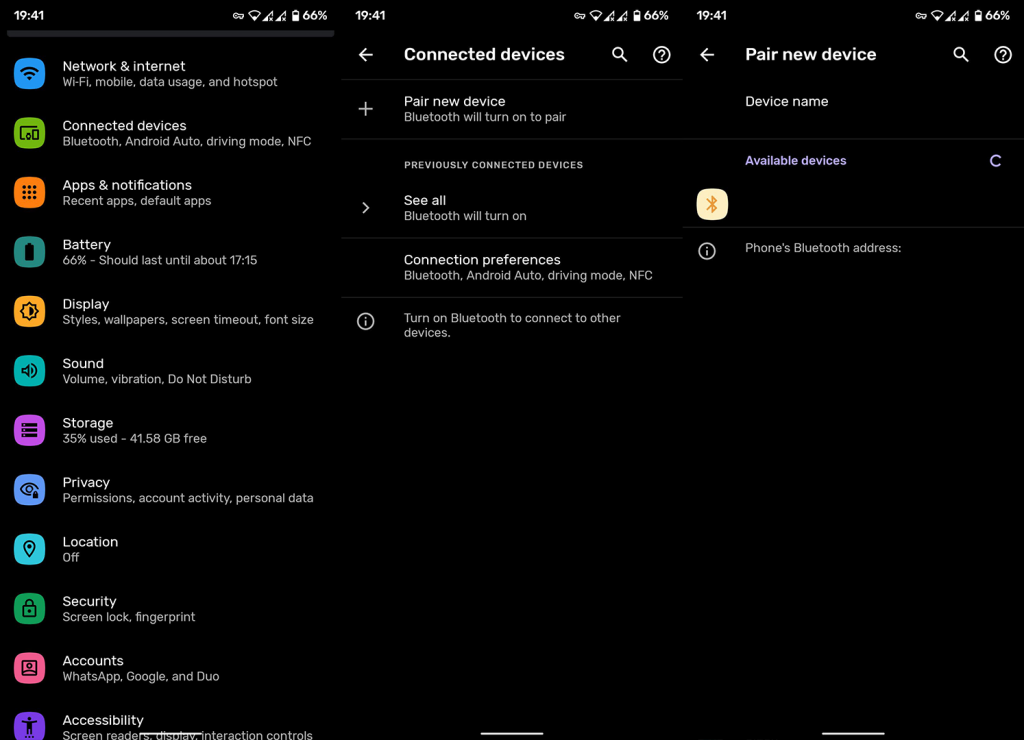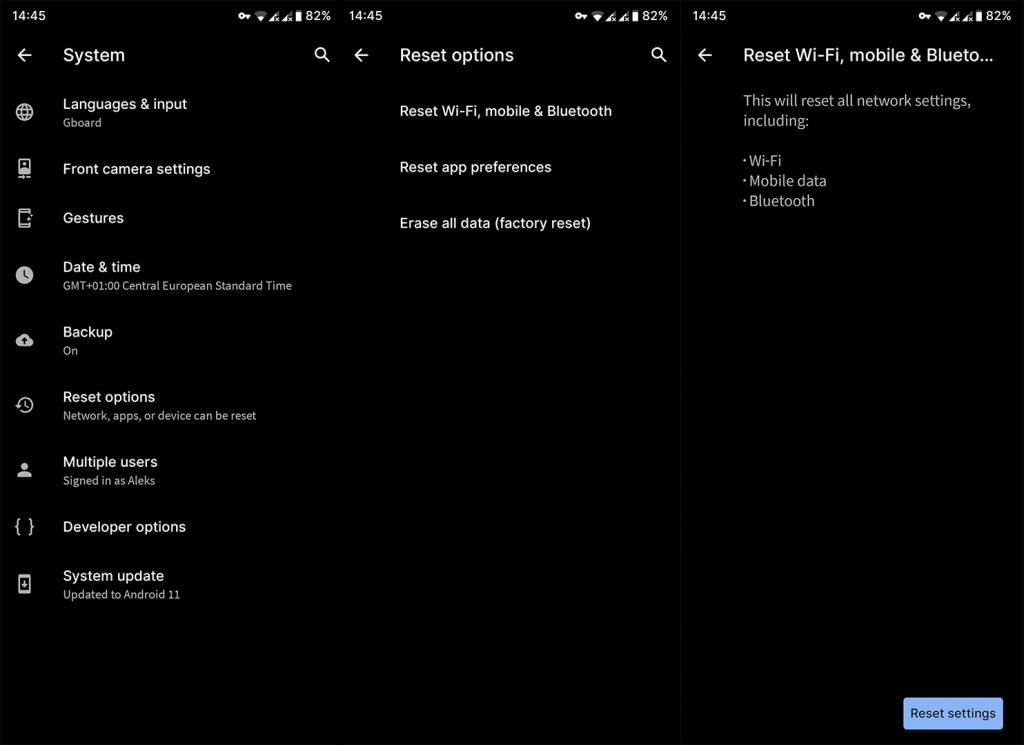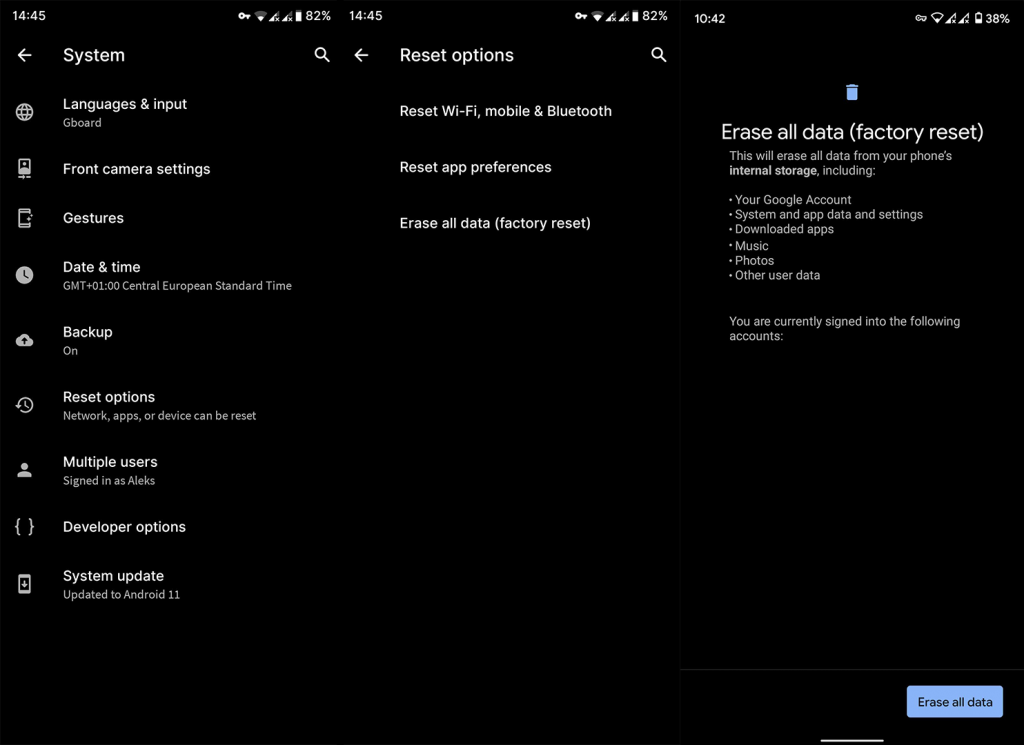Hieman ei-toivottu siirtyminen langattomiin kuulokkeisiin on edessämme. Monet OEM-valmistajat poistavat kuulokeliitännän (usein ilman syytä), ja käyttäjät vaihtavat Bluetooth-kuulokkeisiin ja nappikuulokkeisiin. Äänentoiston laadun lisäksi on kuitenkin myös yhteysongelmia, jotka vaivaavat joitakin Android-käyttäjiä. Jos puhelimesi ei saa yhteyttä Bluetooth-kuulokkeisiin, muista tarkistaa alla luetellut vaiheet.
Sisällysluettelo:
- Käynnistä molemmat laitteet uudelleen
- Poista Bluetooth käytöstä ja ota se uudelleen käyttöön
- Poista pariliitos ja yhdistä Bluetooth-kuulokkeet uudelleen
- Palauta verkkoasetukset
- Palauta laitteen tehdasasetukset
Miksi Bluetooth-kuulokkeet eivät muodosta yhteyttä Androidiini?
On olemassa muutamia tapoja ratkaista Bluetooth-pariliitosongelmia. Paras tapa ymmärtää ongelman syy on yrittää yhdistää älypuhelimesi muihin Bluetooth-laitteisiin. Sen jälkeen suosittelemme käynnistämään molemmat laitteet uudelleen, poistamaan Bluetoothin käytöstä ja ottamaan sen uudelleen käyttöön Android-puhelimellasi tai "unohdat" kuulokkeet ja muodostat pariliitoksen uudelleen.
Jos tämä ei auta, yritä palauttaa laitteen verkkoasetukset tai palauttaa laitteen tehdasasetukset.
1. Käynnistä molemmat laitteet uudelleen
Aloitetaan käynnistämällä sekä älypuhelimesi että Bluetooth-kuulokkeet uudelleen. Tämä yksinkertainen toimenpide ratkaisee yleensä suurimman osan yhteysongelmista.
Toisaalta, jos et edelleenkään pysty muodostamaan yhteyttä tai muodostamaan paria Bluetooth-kuulokkeistasi Android-puhelimeesi, muista tarkistaa seuraava vaihe.
2. Poista Bluetooth käytöstä ja ota se uudelleen käyttöön
Tämä on selvää. Vaikka lisäisimme myös, ainakin vianmäärityksen vuoksi, lentokonetilan ottaminen käyttöön noin minuutiksi ja sitten poistaminen käytöstä. Vaihtoehtoisesti voit välttää ristiriidat muiden laitteen antennien kanssa poistamalla väliaikaisesti käytöstä NFC ja IR, jos laitteessasi on ne.
Napauta vain ruutua Quick Access -palkissa ja poista Bluetooth käytöstä. Ota se uudelleen käyttöön napauttamalla samaa ruutua. Jos tämä ei vieläkään ratkaise ongelmaa ja Bluetooth-kuulokkeet eivät muodosta pariliitosta puhelimesi kanssa, kokeile seuraavaa vaihetta.
3. Poista pariliitos ja yhdistä Bluetooth-kuulokkeet uudelleen
Seuraavaksi kokeiltava asia on poistaa Bluetooth-pariliitos ja lisätä se uudelleen. Periaatteessa haluamme unohtaa laiteparin ja lisätä sen uudelleen. Jos Bluetooth ei muodosta yhteyttä pariksi liitettyihin laitteisiin Android-laitteellasi, voit aina muodostaa laiteparin uudelleen ja toivottavasti ratkaista ongelman.
Jos et ole varma, miten se tehdään, muista noudattaa näitä ohjeita:
- Avaa Asetukset .
- Napauta Yhdistetyt laitteet .
- Avaa Laiteparit . Joissakin Android-versioissa sinun on oltava yhdistetty äänilaitteeseen, jotta voit käyttää pariliitoksen purkamisvaihtoehtoa. Jos näin on, ota Bluetooth käyttöön ja yhdistä kuulokkeet.
- Napauta Poista laitepari .
- Käynnistä laite uudelleen .
- Siirry uudelleen kohtaan Yhdistetyt laitteet ja Yhdistä uusi laite .
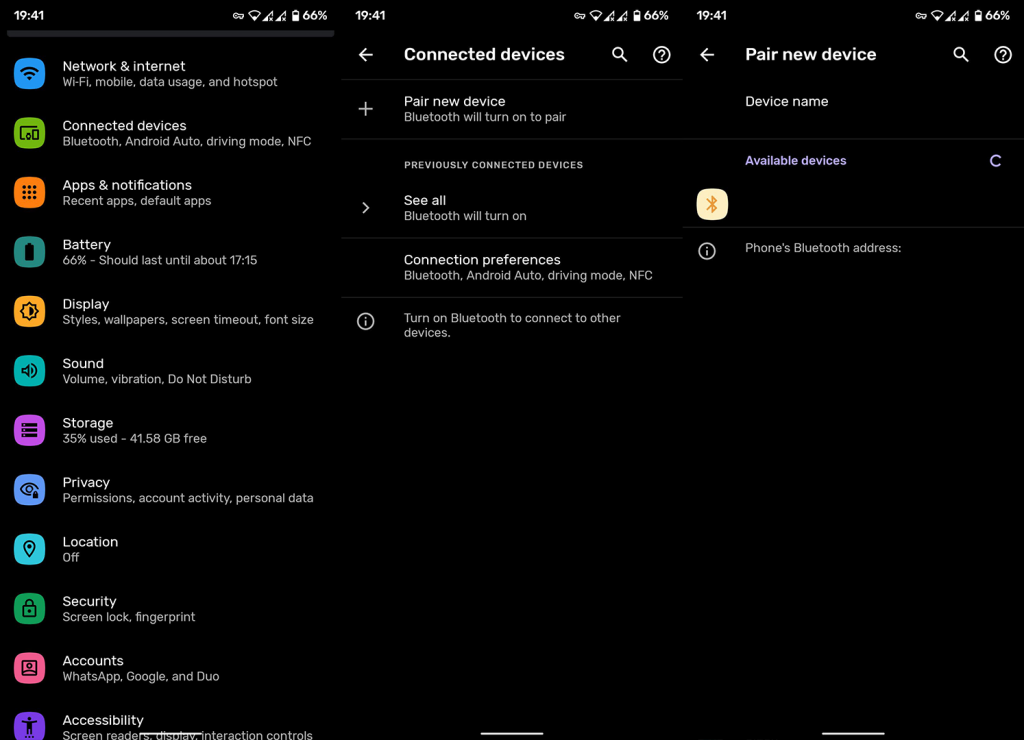
- Yhdistä Bluetooth-kuulokkeet uudelleen.
4. Palauta verkkoasetukset
Jos aiemmat vaiheet eivät ratkaisseet ongelmaa, seuraavaksi yritä nollata verkkoasetukset. Tämä toiminto poistaa kaikki pariksi liitetyt laitteet, nollaa APN:t ja poistaa Wi-Fi-verkot ja palauttaa kaiken verkkoon liittyvän tehdasarvoihin.
Näin nollaat verkkoasetukset Androidissa:
- Avaa Asetukset .
- Valitse Järjestelmä .
- Avaa Nollausasetukset .
- Napauta Nollaa Wi-Fi, mobiili ja Bluetooth .
- Napauta Palauta asetukset .
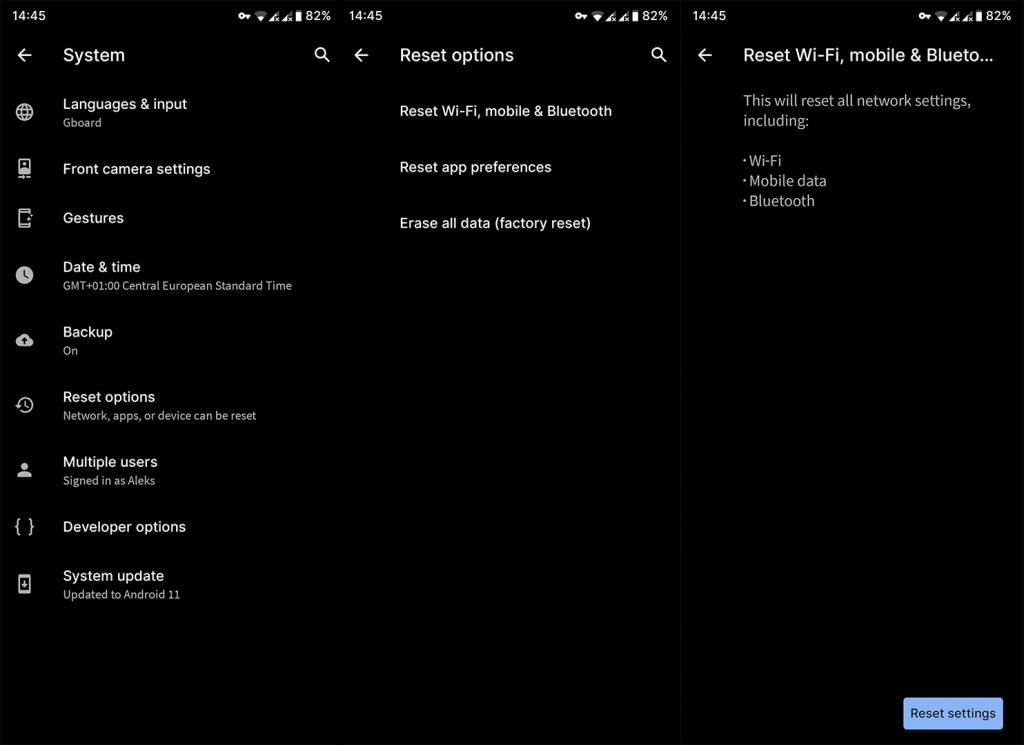
5. Palauta laitteen tehdasasetukset
Lopuksi, jos mikään edellisistä vaiheista ei ratkaissut ongelmaa eikä puhelimesi vieläkään muodosta yhteyttä Bluetooth-kuulokkeisiin, muista palauttaa laitteen tehdasasetukset. Kuten tässä selitetään, tällä toiminnolla on tietysti joitain haittoja, mutta se on silti paras tapa ratkaista suuria järjestelmäongelmia.
Näin voit palauttaa laitteesi tehdasasetukset muutamalla yksinkertaisella vaiheella:
- Varmuuskopioi kaikki selostetulla tavalla täällä .
- Avaa Asetukset .
- Valitse Järjestelmä .
- Valitse Nollaa asetukset .
- Napauta Poista kaikki (tehdasasetusten palautus) .
- Napauta Poista kaikki .
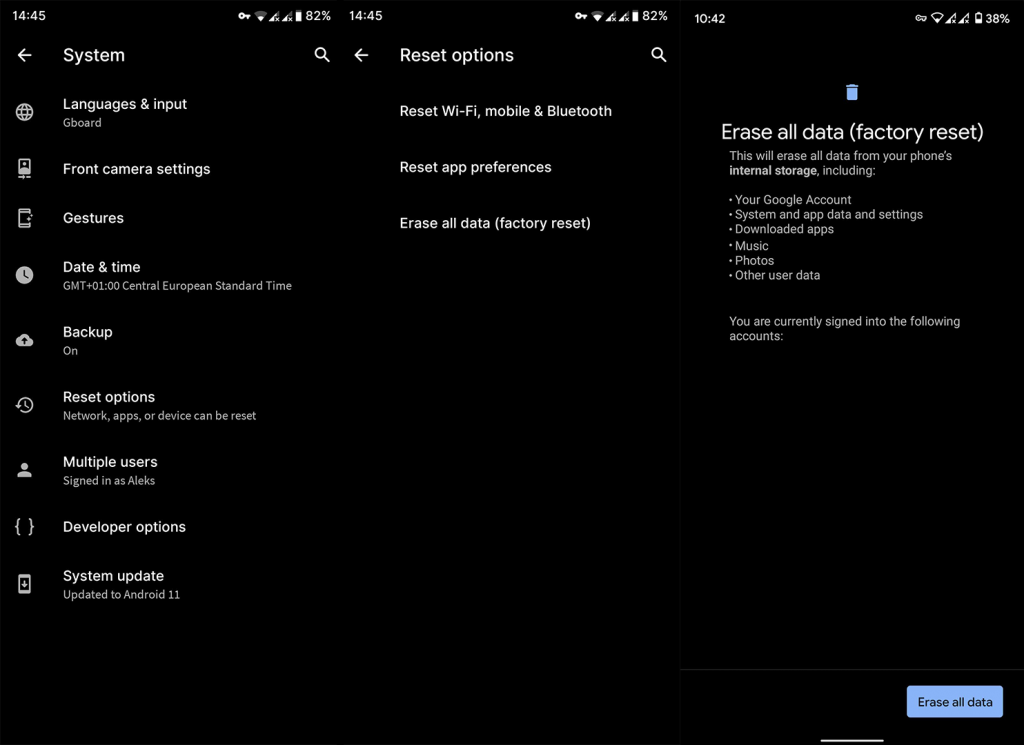
- Laitteesi käynnistyy uudelleen ja pääset alkuasetusnäyttöön .
- Kirjaudu sieltä sisään Googleen ja/tai OEM-tilille ja palauta kaikki varmuuskopioitu.
Ja tällä huomiolla voimme päättää tämän artikkelin. Kiitos, että luit, äläkä unohda vierailla sivuillamme ja saadaksesi tuoretta sisältöä Androidista ja iOS:stä. Jaa ajatuksesi ja kysymyksesi myös alla olevassa kommenttiosiossa.
Toimittajan huomautus: Tämä artikkeli julkaistiin alun perin tammikuussa 2021. Muokkasimme sen tuoreuden ja tarkkuuden vuoksi.